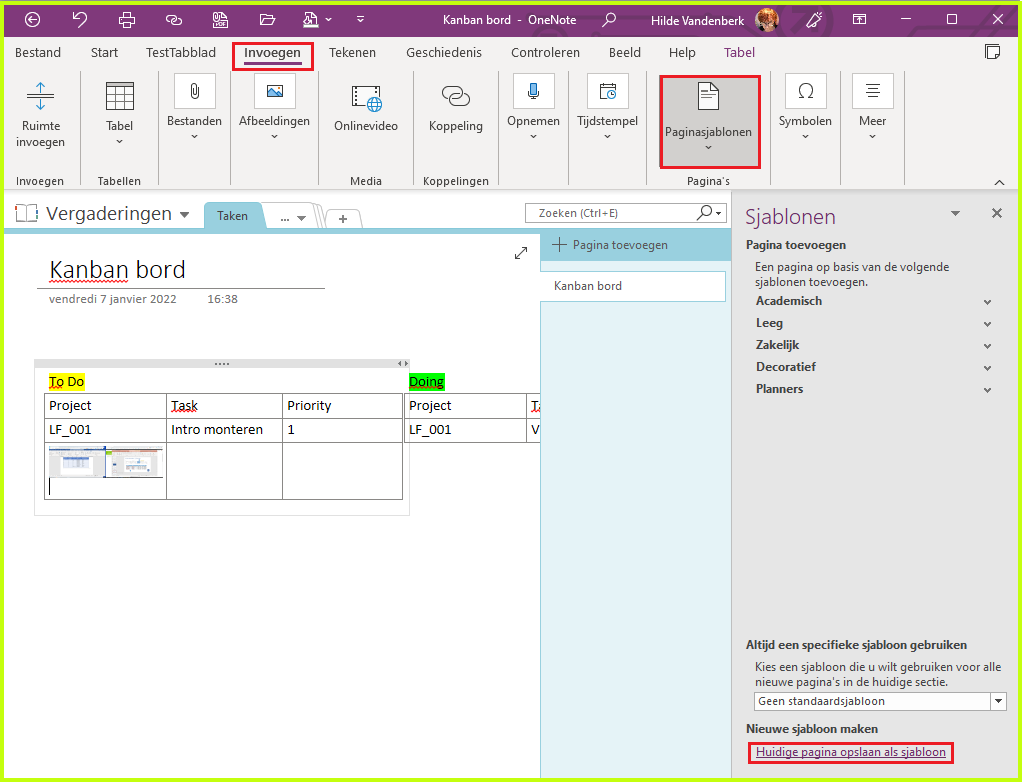MONote – Efficiëntie en effectiviteit: sjablonen – Kanban-bord
Sjabloon voor een Kanban-bord
Als je een veelvoud aan taken probeert uit te voeren en problemen hebt met het stellen van prioriteren, dan kan de Kanban-methode voor jou werken. Met Kanban kun je complexe taken in kleinere stappen opdelen en visueel weergeven.
Je kan de voortgang van de taken en bijbehorende problemen visualiseren en verbeteren. Het is gemakkelijk om een kanban-sjabloon te maken in OneNote.
Het bord maken
Het eerste wat we nodig hebben is een tabel die je kan beschouwen als een container voor al de taken.
- Open een nieuwe pagina en begin met het typen van de eerste kolomnaam.
- Druk op tab, en de container zou in een tabel moeten veranderen.
- Typ de naam van de volgende kolom, tab over en herhaal totdat je alle kolommen hebt.
- Druk vervolgens op enter.

De volgende stap is om deze tabel te kopiëren om de andere tabellen te maken.
- Klik en sleep om de hele tabel te selecteren.
- Tik vervolgens op Ctrl + C
- Klik ergens anders op de pagina
- Tik Ctrl + V om de tabel te plakken en eventueel ergens anders te plaatsen.
- Herhaal dit totdat we vier de tabellen hebben.
Lijn uw nieuwe kolommen horizontaal uit en geef ze een naam.
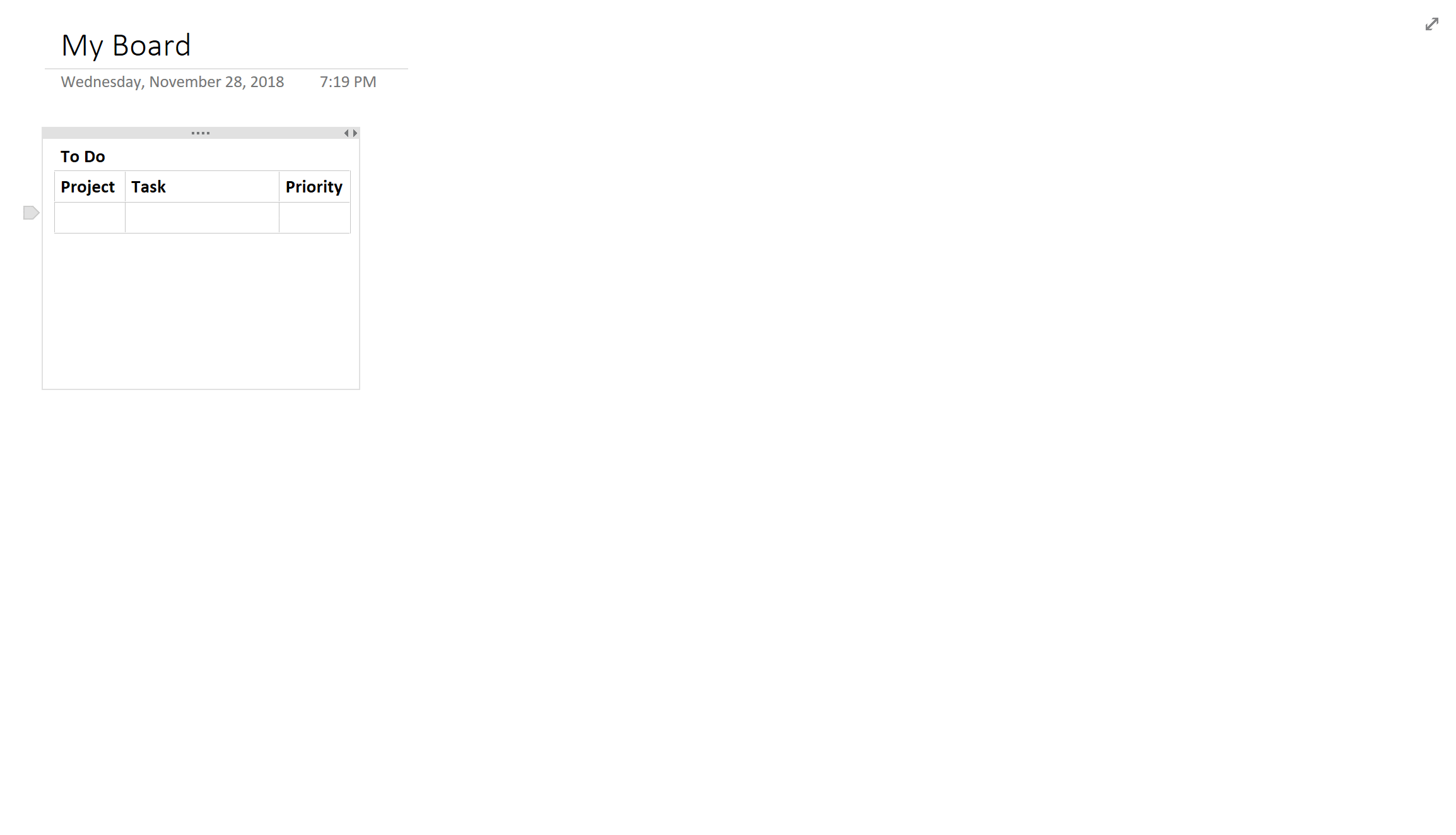
Het bord gebruiken
Maak je eerste taak.
- Klik in de To Do-tabel
- Vul elke kolom in en druk op tab om er een lege rij achter te maken.
Het is een goed idee om daar een lege rij achter te laten, zodat je altijd een plek hebt om een nieuwe taak in te vullen.
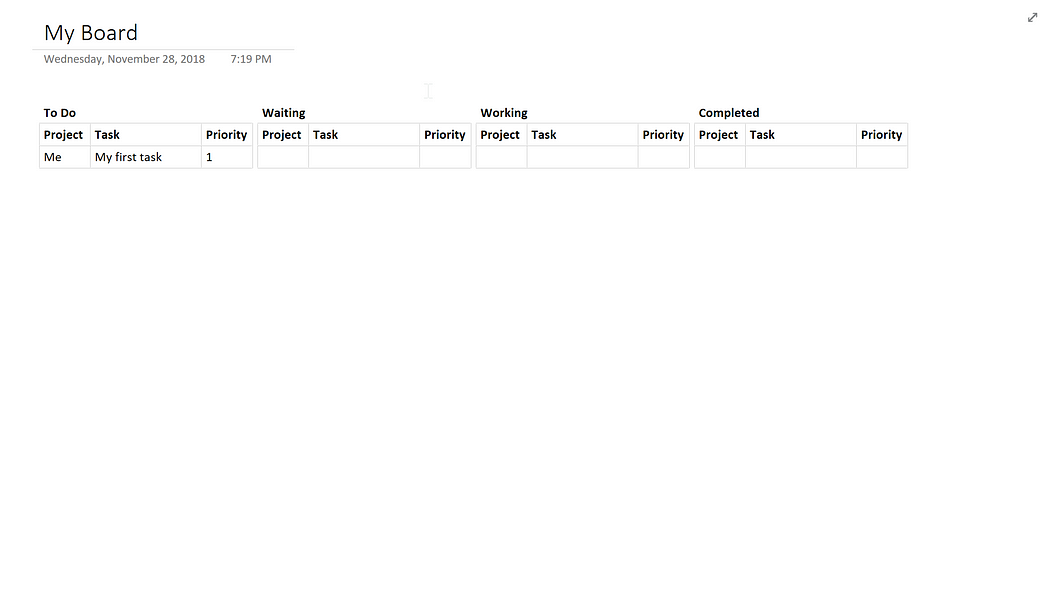
Laten we nu even de tijd nemen om ons voor te stellen dat deze taak wordt uitgevoerd en we deze willen verplaatsen van To Do naar Doing of naar Done…
Om dit te doen, houden we onze muis net links van de rij om een klein anker te onthullen, dat we kunnen gebruiken om de rij tussen tabellen te klikken en te slepen.

Door middel van dit anker kan je de taak van To Do naar Doing slepen

Staat ons Kanbanbord op punt, dan kunnen we dit opslaan als template om op andere plaatsen gemakkelijk te gebruiken.